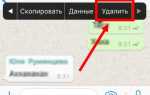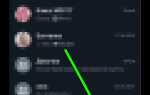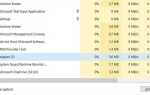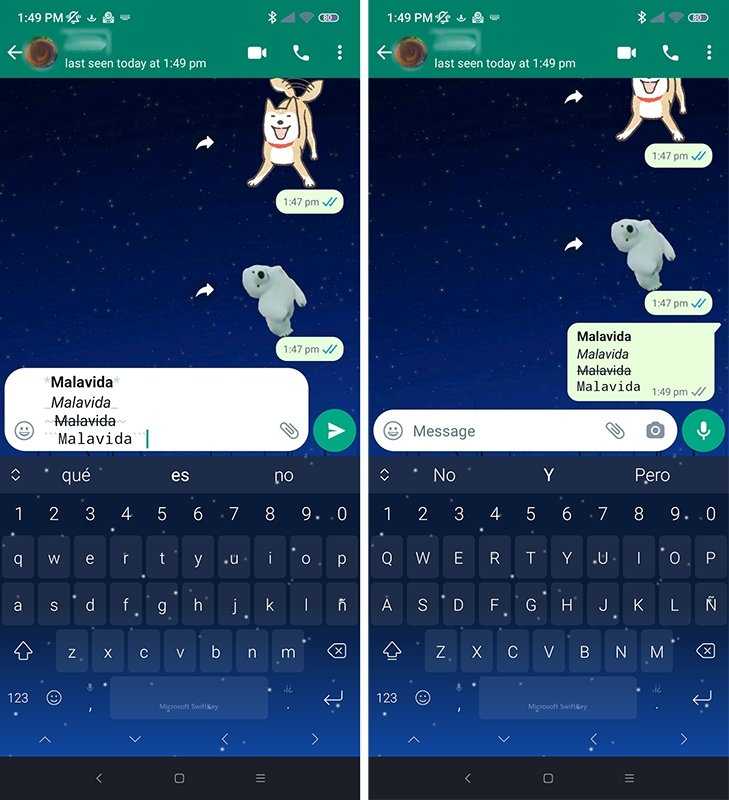
В стандартных настройках WhatsApp нет возможности полностью изменить шрифт интерфейса, но доступны опции для изменения размера текста и оформления сообщений. На Android это делается через меню «Настройки» → «Чаты» → «Размер шрифта». Здесь можно выбрать один из трёх вариантов: маленький, средний или крупный. Эти изменения затрагивают только текст внутри переписок, не влияя на системные элементы приложения.
Если требуется изменить стиль шрифта в отправляемых сообщениях, WhatsApp поддерживает несколько встроенных форматирований: жирный (добавьте символ * по обе стороны текста), курсив (используйте символ _), зачёркнутый (символ ~) и моноширинный шрифт (тройной апостроф ```). Эти стили работают как на Android, так и на iPhone, но не позволяют выбрать новый тип гарнитуры.
Для полной смены шрифта на Android можно воспользоваться сторонними клавиатурами, такими как Fonts, Gboard или Stylish Text. Установив такое приложение, вы получите доступ к десяткам декоративных шрифтов прямо во время набора текста в WhatsApp. Достаточно переключить стиль в самой клавиатуре – это не требует root-доступа и работает во всех переписках.
На iPhone возможности ограничены политикой iOS: использовать кастомные шрифты в WhatsApp можно только через сторонние приложения с функцией копирования и вставки отформатированного текста. Прямого изменения гарнитуры через системные настройки или сам WhatsApp не предусмотрено.
Как изменить стиль шрифта в сообщениях WhatsApp
WhatsApp позволяет быстро форматировать текст сообщений с помощью встроенных команд, не прибегая к сторонним приложениям.
- Жирный шрифт – обрамите слово или фразу звёздочками:
*текст*. Например,*важно*превратится в важно. - Курсив – используйте подчёркивания:
_текст_. Например,_пример_станет пример. - Зачёркнутый текст – поставьте тильды по краям:
~текст~. Например,~ошибка~превратится вошибка. - Моноширинный шрифт – обрамите тройными обратными кавычками:
```текст```. Например,```код```будет отображён как моноширинный.
Для выделения конкретных слов в длинном сообщении можно комбинировать стили, например: *_важно_* – жирный курсив.
Важно: пробелы между символами форматирования и текстом недопустимы, иначе эффект не применится.
Используйте эти методы при наборе сообщения, они активируются автоматически после отправки.
Как использовать жирный, курсив и зачёркнутый текст
Для выделения текста жирным в WhatsApp окружите нужное слово или фразу символом * с обеих сторон. Например, *текст* превратится в текст.
Чтобы написать курсивом, обрамите фрагмент символом _ слева и справа. Например, _слово_ станет слово.
Зачёркнутый текст создаётся с помощью символа ~, который ставится по бокам выделяемого отрезка. Например, ~пример~ отобразится как пример.
Можно комбинировать эффекты, например: *_важно_* отобразится как важно.
Обязательно ставьте символы без пробелов между ними и текстом, иначе форматирование не сработает.
Как отправить текст с моноширинным шрифтом
При отправке такого текста WhatsApp автоматически применит моноширинный шрифт к содержимому между апострофами. Важно использовать ровно три апострофа с каждой стороны без пробелов между ними и текстом. Одинарные или двойные апострофы такого эффекта не дадут.
Если нужно выделить моноширинным несколько абзацев, просто разместите три обратных апострофа в начале и в конце нужного блока, сохраняя переносы строк внутри. Это удобно для передачи кода или команд.
На мобильных устройствах с iOS или Android апостроф можно найти на виртуальной клавиатуре в разделе специальных символов или удерживанием кнопки с кавычками. Точная позиция зависит от модели и раскладки.
Пример сообщения для отправки с моноширинным шрифтом:
```npm install -g package-name```
Этот метод работает во всех версиях WhatsApp и не требует установки дополнительных приложений или настроек.
Как применять нестандартные шрифты с помощью сторонних приложений
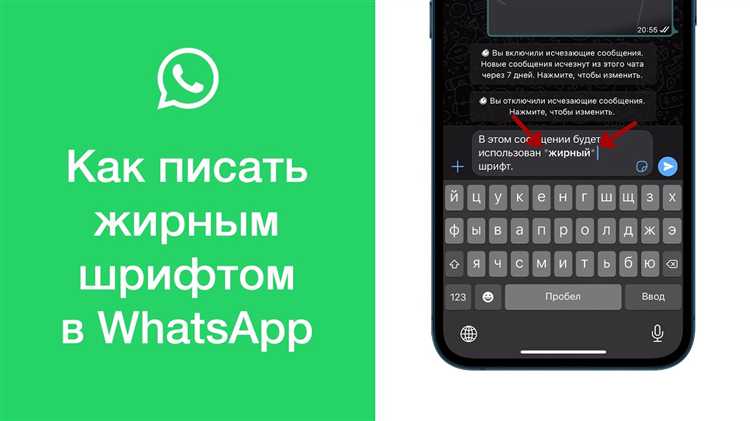
Для изменения шрифта в WhatsApp с помощью нестандартных вариантов потребуется установка специализированных клавиатур или приложений для генерации текста с эффектами. Популярные приложения – Stylish Text, Fonts и FancyKey. Они поддерживают широкий спектр шрифтов, включая курсив, жирный, моноширинный и декоративные.
После установки клавиатуры нужно активировать её в настройках телефона: в разделе «Язык и ввод» выбрать новую клавиатуру по умолчанию или переключаться между клавиатурами через панель выбора. Далее, при наборе текста в WhatsApp, можно применять стилизованные шрифты напрямую из клавиатуры, выбирая нужный стиль в меню приложения.
Альтернативный способ – создание текста с нестандартным шрифтом в приложении и копирование его в WhatsApp. Например, Stylish Text позволяет сгенерировать фразу в нескольких вариантах шрифтов, которые затем вставляются в сообщение. Важно учитывать, что такие символы могут выглядеть иначе на устройствах без поддержки нестандартных шрифтов.
Рекомендуется тестировать выбранный шрифт с собеседниками, чтобы избежать проблем с читаемостью. При использовании сторонних приложений обратите внимание на безопасность – скачивайте программы только из официальных магазинов Google Play или App Store и проверяйте отзывы пользователей.
Как включить или отключить масштаб текста в настройках WhatsApp

Для управления размером текста в WhatsApp откройте приложение и перейдите в Настройки (иконка с тремя точками в правом верхнем углу на Android или вкладка Настройки внизу экрана на iOS).
Далее выберите раздел Чаты. Здесь находится опция Размер шрифта или Масштаб текста, в зависимости от версии приложения.
Для изменения масштаба доступны три варианта: Маленький, Средний (по умолчанию) и Большой. Выберите подходящий размер, чтобы увеличить или уменьшить текст в переписках и меню.
Изменения применяются мгновенно, без необходимости перезапуска приложения. Для возврата к стандартному размеру выберите Средний.
Если ваша версия WhatsApp не содержит настройки размера текста, управляйте масштабом через системные параметры телефона: на Android – Настройки → Экран → Размер шрифта, на iOS – Настройки → Экран и яркость → Размер текста. Это изменит размер шрифта во всех приложениях, включая WhatsApp.
Как изменить размер шрифта через системные настройки телефона
Изменение размера шрифта через системные настройки влияет на отображение текста во всех приложениях, включая WhatsApp. Процесс зависит от операционной системы устройства.
Android
- Откройте «Настройки» и перейдите в раздел «Экран» или «Дисплей».
- Найдите пункт «Размер шрифта» или «Размер текста».
- Перемещайте ползунок для увеличения или уменьшения размера шрифта.
- Изменения применятся сразу, проверьте, как выглядит текст в WhatsApp.
- Для точной настройки можно также использовать «Масштаб экрана», который изменяет размер всех элементов интерфейса.
iOS (iPhone)
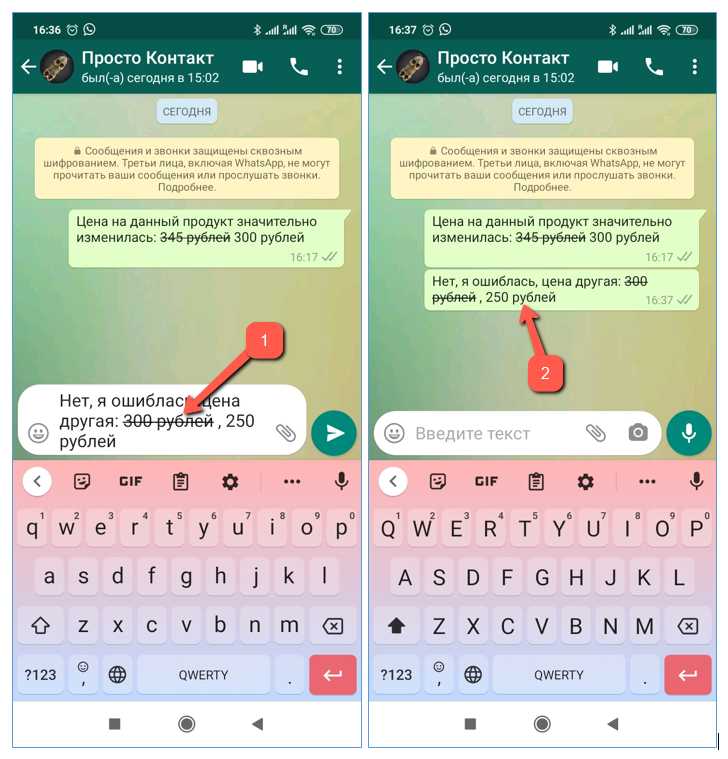
- Откройте «Настройки» и перейдите в раздел «Экран и яркость».
- Выберите пункт «Размер текста».
- Переместите ползунок для выбора оптимального размера шрифта.
- Если нужен более крупный текст, включите «Жирный текст» в разделе «Универсальный доступ» > «Экран и размер текста».
- Изменения будут автоматически применены ко всем приложениям, включая WhatsApp.
При больших размерах шрифта некоторые элементы интерфейса WhatsApp могут изменять расположение, поэтому рекомендуется подбирать комфортный баланс.
Как изменить шрифт на Android с помощью настроек интерфейса
Для изменения шрифта на Android, влияющего на отображение текста в WhatsApp и других приложениях, необходимо зайти в системные настройки устройства. Откройте «Настройки» и выберите раздел «Экран» или «Дисплей» (название может отличаться в зависимости от модели и версии Android).
В меню «Экран» найдите пункт «Размер шрифта» или «Шрифт и масштабирование». Здесь можно изменить размер текста, который применяется ко всему интерфейсу, включая мессенджеры. Для более точной настройки воспользуйтесь ползунком, регулирующим масштаб текста.
Если ваш телефон поддерживает смену стиля шрифта, в разделе «Шрифты» или «Стиль шрифта» можно выбрать доступные системные варианты или загрузить новые через фирменные магазины (например, Samsung Galaxy Store для устройств Samsung). После выбора шрифта система применит его ко всем приложениям, включая WhatsApp.
Для устройств без встроенной функции смены шрифта можно использовать сторонние лаунчеры с поддержкой настройки стиля текста, однако это не гарантирует изменения шрифта внутри самого WhatsApp.
После настройки шрифта перезапустите WhatsApp для корректного отображения изменений. Изменение размера и стиля шрифта через системные настройки – единственный надёжный способ повлиять на внешний вид текста в приложении без применения дополнительных модификаций.
Как изменить шрифт в WhatsApp на iPhone с использованием параметров доступности
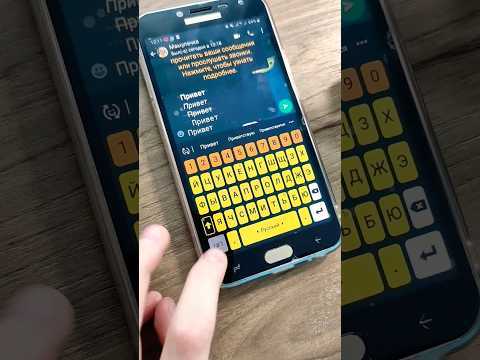
iPhone не позволяет напрямую менять шрифт в WhatsApp, но через системные параметры доступности можно увеличить или изменить размер и стиль текста, что улучшит читаемость сообщений.
Для настройки шрифта выполните следующие шаги:
1. Откройте «Настройки» iPhone.
2. Перейдите в раздел Экран и яркость, затем выберите Размер текста. Здесь можно сдвинуть ползунок, чтобы увеличить или уменьшить размер шрифта во всех приложениях, включая WhatsApp.
3. Для дополнительного контроля перейдите в Настройки → Универсальный доступ → Экран и размер текста. Включите опцию Жирный шрифт для усиления контраста текста в WhatsApp.
4. В том же разделе активируйте Увеличение контраста, если хотите, чтобы шрифты и элементы интерфейса стали четче.
5. Если нужен динамический масштаб, активируйте Динамический масштаб – он позволит изменять размер текста и кнопок с учётом настроек приложения.
Эти настройки влияют на отображение шрифтов в WhatsApp без необходимости менять системные шрифты или использовать сторонние приложения.
Обратите внимание, что для применения жирного шрифта в WhatsApp может потребоваться перезапустить приложение.
Вопрос-ответ:
Как поменять шрифт в сообщениях WhatsApp на телефоне?
Чтобы изменить стиль шрифта в WhatsApp, можно использовать встроенные возможности форматирования. Например, для выделения текста курсивом добавьте звездочки * вокруг слова или фразы, для жирного — используйте знаки подчеркивания _ , а для зачёркнутого текста — тильды ~. Изменить сам шрифт приложения напрямую нельзя, но можно повлиять на внешний вид текста таким способом.
Можно ли установить другой шрифт для всего интерфейса WhatsApp на смартфоне?
В самой программе WhatsApp смена шрифта интерфейса невозможна. Однако стиль отображения текста зависит от системных настроек телефона. Если изменить шрифт в настройках операционной системы, то он может отразиться и на WhatsApp. Для этого зайдите в настройки экрана или шрифтов вашего телефона и выберите подходящий стиль. После этого приложение будет отображать текст с выбранным системным шрифтом.
Какие способы есть для изменения размера текста в WhatsApp на телефоне?
В WhatsApp можно увеличить или уменьшить размер текста через настройки приложения. Для этого откройте меню, перейдите в «Настройки» – «Чаты» – «Размер шрифта» и выберите подходящий вариант: маленький, средний или крупный. Этот параметр влияет на размер всех сообщений в чатах и делает чтение удобнее.
Можно ли сделать текст в сообщениях WhatsApp цветным или использовать нестандартные шрифты?
Стандартный WhatsApp не поддерживает цветной текст и использование шрифтов, отличных от системных. Для этого придется применять сторонние приложения или специальные онлайн-сервисы, которые преобразуют обычный текст в декоративные символы и отправляют его как обычное сообщение. Однако такие сообщения могут отображаться по-разному на разных устройствах.
Как вернуть стандартный шрифт в WhatsApp, если он изменился после настройки телефона?
Если после изменения системных настроек шрифт в WhatsApp изменился и вам не понравился, просто откройте настройки телефона и верните шрифт к стандартному. Это обычно делается в разделе «Экран» или «Шрифты» в системных настройках. После перезагрузки приложения текст в WhatsApp снова станет привычным.
Как можно изменить шрифт в сообщениях WhatsApp на телефоне?
Чтобы изменить шрифт в WhatsApp на телефоне, можно использовать специальные текстовые форматы. Например, для выделения текста курсивом нужно поставить его между символами подчёркивания: _текст_. Чтобы сделать текст жирным, обрамите его звёздочками: *текст*. Для зачёркнутого текста используйте тильду по бокам: ~текст~. Также можно комбинировать эти форматы. Кроме того, WhatsApp позволяет включить шрифт «Моно» для отдельных слов или фраз, заключив их в три обратных апострофа: «`текст«`. Эти способы не меняют глобальный стиль интерфейса, а влияют только на вид конкретных сообщений.